Hva er Debut Screen Recorder og om det er verdt å laste ned
Debut Screen Recorder er et populært gratis skjermbildeprogram. Bør du laste ned programmet for å ta opp video fra nesten hvilken som helst kilde? Det lar deg fange opp aktiviteter fra dataskjermen, webkameraet eller til og med VHS-bånd. Bare lær mer informasjon om Debut Screen Recorder fra gjennomgangen før du tar en beslutning.

Del 1: Er Debut Screen Recorder Safe
Hjemversjonen av Debut Screen Recorder er gratis å bruke. Den er fullpakket med nyttige funksjoner du forventer å finne i noen betalt programvare. For eksempel kan du gjøre planlagte opptak og fleksibel utdata. Debut Screen and Video Recorder gratis nedlastingsversjon er enkel å bruke og pålitelig.
Hvis du leter etter en skjermopptaker for å sikkerhetskopiere opptak, bør det være det ideelle valget. Foruten den grunnleggende innspillingsfunksjonen, støtter den høye versjonen videoredigering og presentasjon. Samlet sett er Debut Screen Recorder trygt å fange skjermvideoene.
Del 2. Den siste gjennomgangen av Debut Screen Recorder
Hva er spesialfunksjonene til Debut Video Capture og Screen Recorder? Skal du registrere aktivitetene på skjermen med programmet? Hvis du fremdeles har spørsmål om skjermopptakeren og videoopptaket, kan du lære mer om gjennomgangen.
1. Lag 16: 9 eller 4: 3 videoer i henhold til dine preferanser.
2. Tilbakestill størrelse, bildefrekvens mens du tar video.
3. Bruk vannmerke og merknad på videoene dine.
4. Støtte for å gjøre endringer i videoinnstillingene dine før du tar opp.
5. Ta opp webkameraet ditt ved hjelp av videooverlegg og skjerm.
6. Støtte å ta tilfeldige skjermbilder for videoene dine.
Fordeler
- 1. Gratis versjon trenger ikke Debut Screen Recorder codec.
- 2. Ta opp fra mikrofon, webkamera og andre eksterne enheter.
- 3. Gi en planlagt opptaksfunksjon for å fange automatisk opptak.
- 4. Det kompromitterer ikke videokvaliteten.
- 5. Gi en ubegrenset opptakstid for deg.
Ulemper
- 1. Krev ekstra redigeringsfunksjoner for å polere opptak.
- 2. Trenger å oppgradere til Debut Screen Recorder Pro.
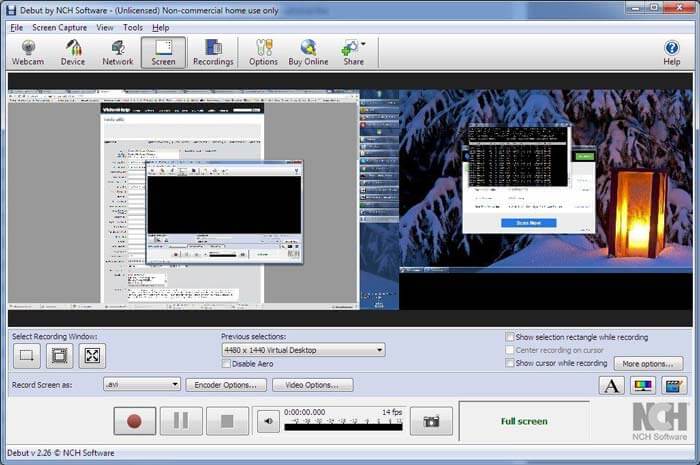
Hvordan ta opp videoer med Debut Screen Recorder
Trinn 1: Gratis nedlasting Debut Screen Recorder i henhold til instruksjonene og start programmet. Når du har kommet inn i hovedgrensesnittet, kan du finne hele dataskjermen. Klikk deretter på Skjerm for å velge et passende opptaksområde.
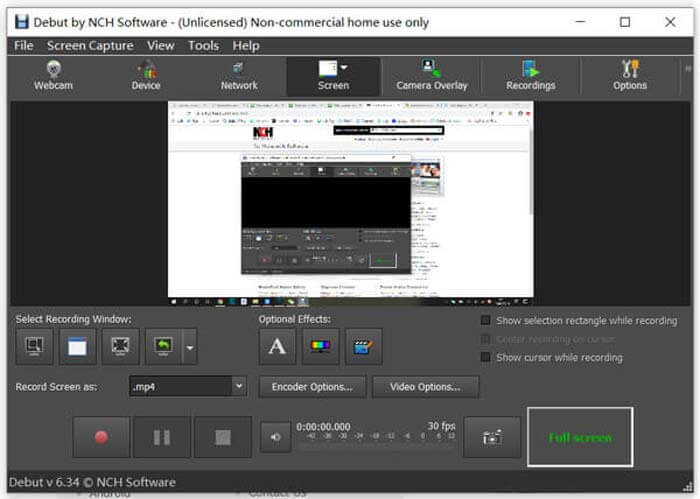
Steg 2: Velg Ta opp og velg Start opptak for å starte opptak av skjermen på datamaskinen. Videre kan du også tilpasse videokvaliteten, videohastigheten, samt lydinnstillinger for opptak av skjermaktivitetene.
Trinn 3: Når du har tatt den ønskede videoen, kan du klikke på Stoppe for å lagre opptaket. Etter det kan du spille av den innspilte videoen ved å klikke på Spille knapp. Klikk på Lagre som -knappen hvis du er fornøyd med den innspilte videoen.
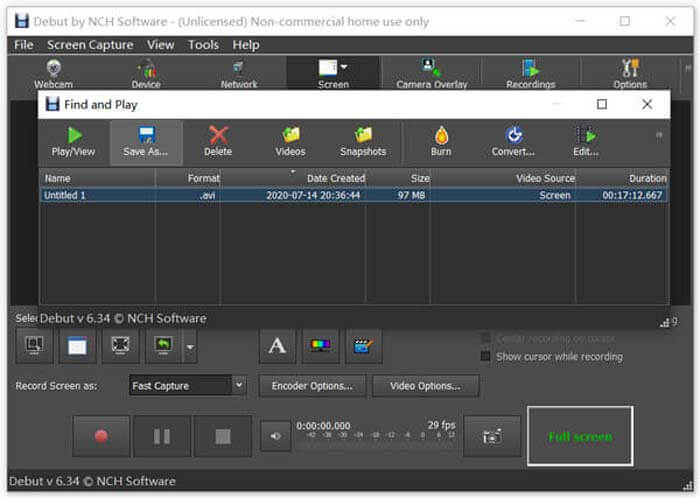
Del 3: Det beste alternativet til debutopptaker
Finnes det et online Debut-skjermopptakeralternativ? Når du trenger å fange opp aktiviteter på skjermen gratis, FVC Free Screen Recorder er en allsidig skjermopptaker på nettet med avanserte funksjoner, for eksempel tilpasse opptaksområdet, justere videoformatet og til og med fange både systemlyd og mikrofon.
1. Ta opp videoer med høy kvalitet.
2. Ta video med webkamera for å lage en bilde-i-bilde-video.
3. Lagre online møter og kurs i det elektroniske mediebiblioteket.
4. Det er et helt gratis online verktøy som ikke har noen skjulte kostnader.
Hvordan ta opp videoer med alternativet Debut Screen Recorder?
Trinn 1: Gå til den elektroniske skjermopptakeren og klikk på Start opptak knappen for å laste ned bæreraketten. Deretter kan du installere bæreraketten på en datamaskin og starte den elektroniske skjermopptakeren for å fange opp videoer som et debutalternativ for skjermopptakere.

Steg 2: Når du har aktivert den gratis online skjermopptakeren, kan du velge opptaksområdet ved å klikke på Pil knapp. Når du trenger å fange voice-over, bør du slå på begge Mikrofon alternativet og Webkamera alternativ.

Trinn 3: Klikk på REC for å starte opptaket. Når du har tatt den ønskede videoen, kan du klikke på Stoppe -knappen for å lagre filen. Opptaksfilene lagres automatisk på datamaskinen din. Deretter kan du administrere innspillingen i mediebiblioteket.

Lære mer om: Hvordan ta øyeblikksbilde på VLC Media Player
Del 4: Utvidede tips om Debut Screen Recorder
1. Er Debut Screen Recorder Free?
Nei. Debut skjermopptaker er ikke en åpen kildekode skjermopptaker. Det lar deg bare ta opp videoer for personlig bruk. Men forskjellig fra andre skjermopptakere, er det ingen tidsbegrensning, vannmerke eller med søppelprogramvare.
2. Hva er de eksporterte formatene til Debut Screen Recorder?
Debut Screen Recorder kan eksportere opptak i noen av de mest populære videoformatene, for eksempel MP4, MOV, WMV og AVI. Når det gjelder de fangede skjermbildene, kan du lagre dem i PNG- eller JPG-format ved å klikke på kameraknappen nederst til høyre.
3. Kan debutskjermopptaker ta flere kameraer?
Nei. Debut registrerer bare én enhetsinngang om gangen. Du kan velge en annen opptaksenhet for hvert opptak. I dette tilfellet kan du ikke ta opp fra flere enheter samtidig. Bare slå til en profesjonell skjermopptaker som alternativ.
Konklusjon
Det er en siste gjennomgang av Debut Screen Recorder. Bare lær flere funksjoner om den gratis skjermopptakeren. Videre kan du også lære mer om det beste alternativet. FVC Free Screen Recorder er en av de beste online skjermopptakere for å fange aktiviteter på skjermen med avanserte funksjoner. Hvis du har spørsmål, kan du dele mer informasjon i kommentaren.



 Video Converter Ultimate
Video Converter Ultimate Skjermopptaker
Skjermopptaker



